文章详情页
PPT如何修改饼图区域颜色?PPT修改饼图区域颜色的方法
浏览:152日期:2022-07-18 11:27:27
PPT如何修改饼图区域颜色?当你使用ppt需要使用到饼图时,很多小伙伴都发现制作出来的饼图颜色不是自己想要的,那么我们应该如何修改饼图区域的颜色呢?我们今天就一起来看看修改饼图区域的方法步骤吧。
方法/步骤
1、首先打开PPT软件,然后选中某一块区域
注:选中时要点2下才可以,点一下是全选了。

2、再用鼠标右键选择【设置数据点格式】

3、再选择【填充】:选中【纯色填充】,选择自己喜欢的颜色,点击【关闭】
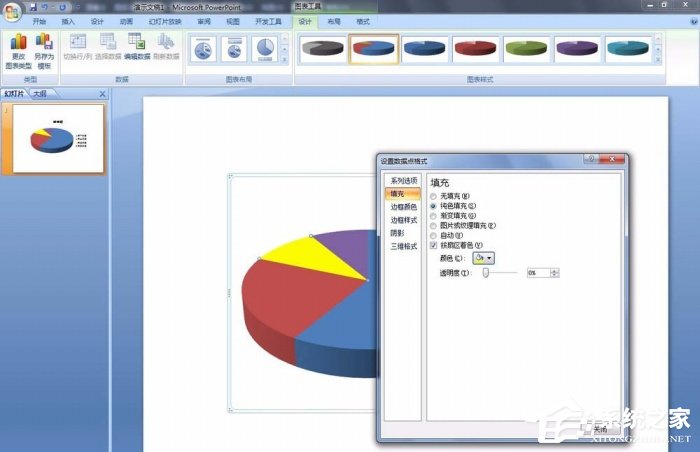
4、然后其他的扇区块也做同样地调整。到此,我们可以看到所有区块,颜色都已经更改完成了。

5、这时候要更改饼图类型,可以选中原图形,右键选择【更改系列图表类型】。

6、再选择其他的饼图类型,确定。
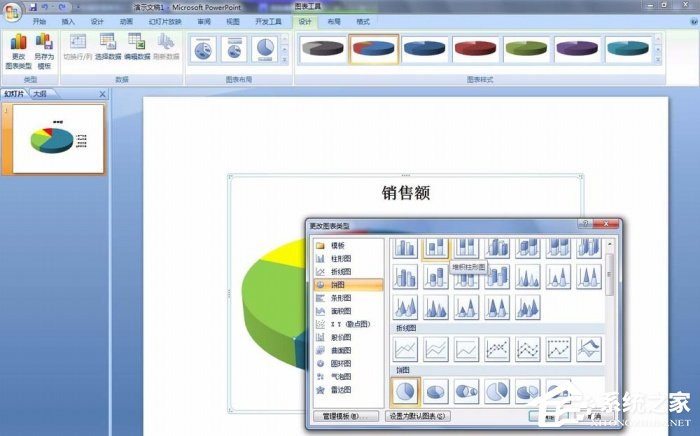
7、若是要编辑数据,右键选择【编辑数据】,对原数据源进行修改。
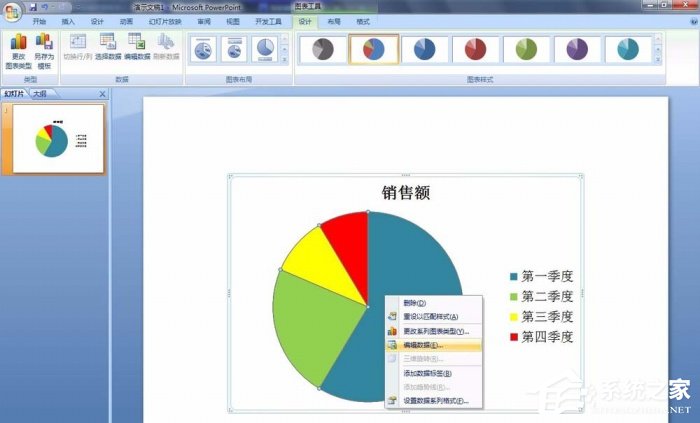
按照以上的方法就能修改饼图区域的颜色啦,学会的小伙伴快去试试吧,还想学习了解更多的软件教程请大家关注好吧啦网。
标签:
ppt
相关文章:
排行榜

 网公网安备
网公网安备